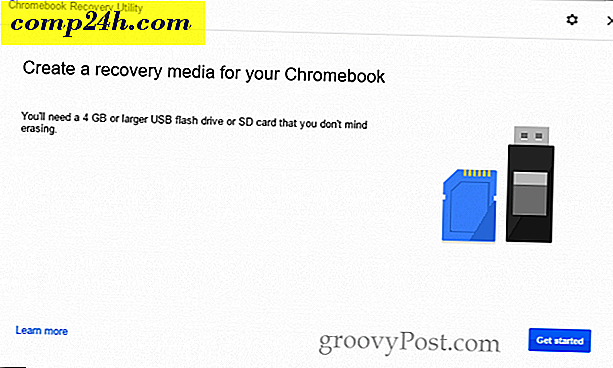Chrome, IE vagy Firefox könyvjelzők importálása a Microsoft Edge-be
A Windows 10 új Microsoft Edge böngészője még mindig folyamatban lévő munka, de az IE és más böngészőkhöz képest gyorsabban gyorsul, és van néhány érdekes funkciója. Ha nemrég frissített a Windows 10 rendszerre, legalább próbálkozni szeretnél, még akkor is, ha megváltoztatta az alapértelmezett böngészőt.
Tehát, ha újak vagyunk a Microsoft Edge-hez, akkor szeretnénk, ha a kedvenceidet és a könyvjelzőidet is át szeretnéd vinni. Íme egy pillantás, hogyan kell ezt pontosan megtenni.
Könyvjelzők importálása a Microsoft Edge programba
Indítsa el a Microsoft Edge alkalmazást, és válassza a További műveletek gombot a jobb felső sarokban, majd válassza a Beállítások lehetőséget.

Ezután válassza a Kedvencek importálása egy másik böngésző linkből.

Jelenleg az egyszerű importáláshoz csak két böngésző található: Chrome és Internet Explorer. Ellenőrizze az egyiket vagy mindkettőt, majd az Importáljon

Csak néhány másodpercet vesz igénybe, majd megtalálja a könyvjelzők a Kedvencek szakasz alatt.

Ha a könyvjelzői olyan mappákban vannak, amilyeneket a fenti képen láthat, csak a mentett weboldalak eléréséhez nyissa meg őket.

Ha szeretné megtekinteni a Kedvencek sávot, ugorjon a Beállítások menübe, majd kapcsolja be a Kedvenc barabolt kapcsolót.

Mi a helyzet a Firefox könyvjelzőkkel?
Az írás idején a Microsoft Edge nem képes importálni könyvjelzőket HTML fájlon keresztül. Tehát, amit tenned kell, exportáld a Firefox könyvjelzőket HTML fájlként, majd importáld őket egy olyan böngészőbe, amely támogatja a funkciót - például a Chrome-ot vagy az IE-t.
Ezután indítsa el az Edge alkalmazást, és importálja az új importált Firefox könyvjelzőket a böngészőből.

További információért olvassa el cikkünket: Hogyan viselkedni Átvitel Könyvjelzők a Firefox-ból a Chrome-ba.